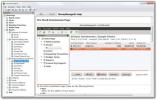Sådan installeres Telegram på Linux
Der er mange forskellige måder at installere Telegram på Linux. I denne artikel skal vi gennemgå alle de forskellige måder at få dette program til at køre på dit system. Vi dækker instruktioner til Ubuntu, Fedora, Debian og Arch Linux. Vi gennemgår også, hvordan man får Telegram Snap-pakken og Flatpak-programmet til at fungere.
SPOILER ALERT: Rul ned og se videovejledningen i slutningen af denne artikel.
Bemærk: Hvis du har problemer med at installere Telegram på Linux, overveje at prøve webappen som et alternativ.
Ubuntu
Telegram-chat-applikationen har ikke en officiel udgivelse, da udviklerne foretrækker at bare oprette en generisk downloadbar binær. Ubuntu pakker det heller ikke officielt på nogen måde. Da det ikke findes i de primære softwarekilder, skal brugere, der ønsker at installere Telegram som ethvert andet program på Ubuntu, først tilføje en PPA til systemet.

For at tilføje PPA skal du åbne et terminalvindue og indtaste kommandoen nedenfor.
sudo add-apt-repository ppa: atareao / telegram
Kommandoen "add-apt-repository" tilføjer Telegram-softwarekilden til Ubuntu. Herfra skal du opdatere Ubuntu, så den kan se Telegram PPA.
sudo apt opdatering
Når "opdatering" er færdig i terminalen, skal du bruge apt kommando til at installere den nyeste Telegram-pakke på dit system.
sudo apt installere telegram
Vil du afinstallere Telegram fra Ubuntu? Prøv denne kommando:
sudo apt fjerne telegram
Debian
Desværre er det lidt sværere at få en indbygget, installerbar Deb-pakke for Debian end den er på Ubuntu, fordi Debian understøtter ikke Ubuntu PPA'er. De, der bruger Debian Sid, skal kunne køre en simpel kommando for at få den arbejder. Nyere versioner af Debian-operativsystemet (inklusive Stable) er imidlertid ikke så heldige.
Telegram til Debian Sid
sudo apt-get install telegram-desktop
Afinstaller fra Sid med:
sudo apt-get fjern telegram-desktop
Telegram til andre versioner af Debian
Downloadning af den seneste binære Sid Telegram fungerer ikke, fordi nyere versioner af operativsystemet ikke har de rigtige afhængigheder. Som et resultat vil den nægte at installere. Hvis du bruger en nyere version af Debian, kan du betragte det som en mistet årsag og installere Telegram via Snap-pakken, Flatpak eller den binære Generic.
Arch Linux

Telegram findes ikke i de officielle Arch-softwarekilder, men det betyder ikke noget, da der er flere versioner af den officielle Telegram-klient i AUR. Specifikt telegram-desktop-bin pakke og telegram-desktop-git pakke.
Disse pakker er ikke ens. De, der vælger at installere telegram-desktop-git pakke skal kompilere al kildekoden manuelt. Bygning tager meget lang tid, men kan være en fordel, hvis du vil optimere programmet.
Omvendt telegram-desktop-bin tager den frit tilgængelige forkompilerede version af Telegram fra webstedet og genererer hurtigt en installerbar Arch-pakke. I denne tutorial vil vi fokusere på Telegram Bin-pakken.
For at installere skal du først bruge Pacman-pakkeværktøjet til at installere git-pakken, da det er påkrævet for at interagere med AUR.
sudo pacman - S git
Brug derefter Git-værktøjet til at hente de nyeste Telegram PKGBUILD-filer til din pc.
git klon https://aur.archlinux.org/telegram-desktop-bin.git
Ved brug af CD, flyt terminalen ind i den nye mappe Telegram Bin.
cd telegram-desktop-bin
Løb makepkg. Denne kommando fortæller Arch at generere en indbygget pakke samt installere alle nødvendige afhængigheder. Husk, at brug af Si installerer muligvis ikke alle afhængigheder. Hvis dette sker, skal du se AUR-siden til telegram-desktop-bin.
Afinstaller Telegram fra Arch med følgende kommando:
sudo pacman -R telegram-desktop-bin
Fedora
For at få Telegram til at fungere med Fedora, skal du først aktivere RPM Fusion-softwareoplagrene. Åbn en terminal, og indtast følgende kommandoer. Udskift X med det frigivelsesversionsnummer for Fedora, du i øjeblikket bruger.
sudo dnf installere https://download1.rpmfusion.org/free/fedora/rpmfusion-free-release-X.noarch.rpm -y
Brug derefter DNF-pakkeværktøjet til at installere Telegram.
sudo dnf installere telegram-desktop
Afinstaller Telegram-appen fra Fedora med denne DNF-kommando:
sudo dnf fjern telegram-desktop
Snap pakkeinstruktioner

Brug du et Linux-operativsystem, der ikke har en indbygget Telegram-pakke? Hvis du ikke bekymrer dig, hvis dit operativsystem understøtter Snap-pakkeformatet, vil du alligevel kunne installere chatklienten. Til få snaps i arbejde, gå over til vores tutorial og følg instruktionerne. Når du er færdig, skal du åbne en terminal og indtaste følgende snap-kommando for at få den seneste version af Telegram!
sudo snap installere telegram-desktop
Afinstaller Telegram Snap ved hjælp af denne kommando i terminalen:
sudo snap fjern telegram-desktop
Flatpak instruktioner
En anden god måde at få Telegram på Linux-skrivebordet er med Flatpak. Følg først vores for at installere det instruktioner om, hvordan du får Flatpak i gang. Derefter skal du bare køre en kommando i terminalen, og programmet er klar til brug.
Bemærk: Når du installerer Telegram Flatpak, skal du sørge for at sige "ja", når det beder om at tilføje Flathub-repoen.
sudo flatpak install - fra https://flathub.org/repo/appstream/org.telegram.desktop.flatpakref
Brug for at afinstallere Telegram Flatpak? Følg disse instruktioner:
sudo flatpak afinstallere org.telegram.desktop
Binary
Hvis din Linux-pc ikke understøtter Snaps eller Flatpaks, har Telegram en downloadbar, selvopdaterende binær, der kan downloades. For at få det, skal du gå over til officiel hjemmeside, og klik på "Telegram til PC / Mac / Linux." Download det nyeste tar.xz pakke. Åbn her fra filhåndteringen og højreklik på arkivet. Det skal have ”tsetup” i filnavnet.
Træk mappen “Telegram” til dit / hjem / brugernavn / bibliotek. Åbn derefter mappen og dobbeltklik på programmet, der siger “Telegram.” Det skal øjeblikkeligt åbnes og være klar til brug.
Søge
Seneste Indlæg
Money Manager Ex: Organiser & analyser personlige finanser effektivt
Mange mennesker kæmper for effektiv forvaltning af økonomiske resso...
Sådan installeres Hiri Email Client på Linux
Hvis du bruger Linux og har brug for adgang til Microsoft Exchange ...
Sådan deaktiveres versionskontrol for Gnome-udvidelser
Gnome Shells udvidelser har meget godt for dem, men der er også ule...